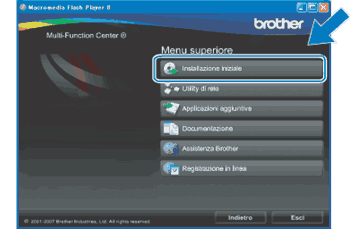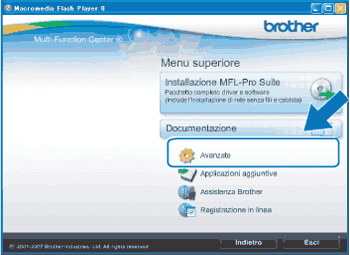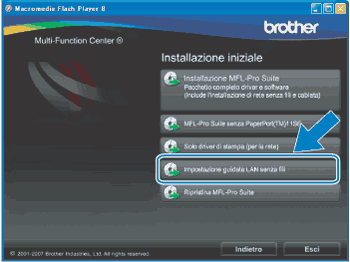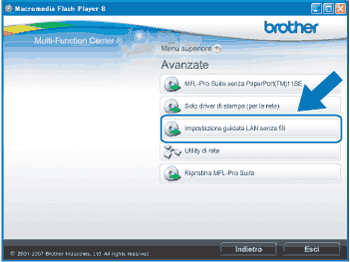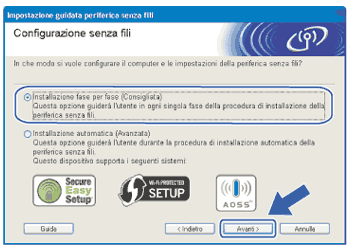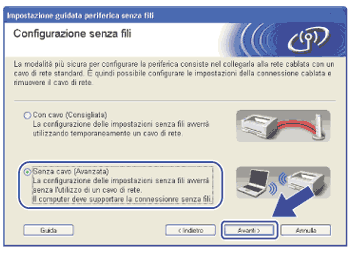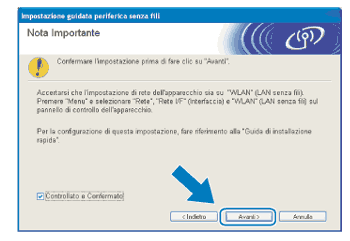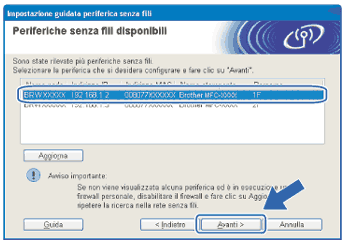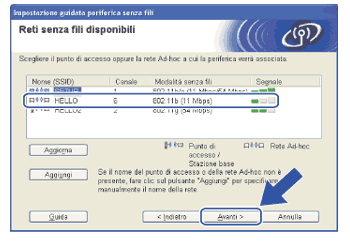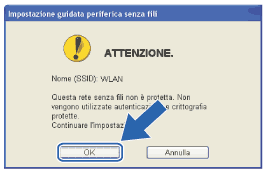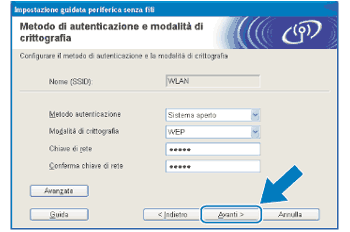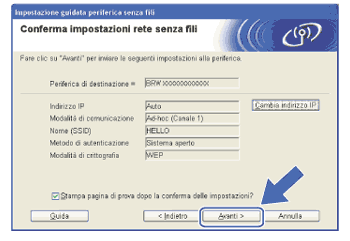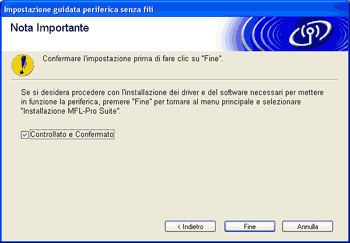| 1 | Accendere la macchina inserendo il cavo di alimentazione. |
| 2 | Premere Menu. Premere  o  per selezionare Rete, premere OK. Premere  o  per selezionare Rete I/F, premere OK. Selezionare WLAN. |
| 3 | Accendere il computer. Chiudere eventuali applicazioni aperte prima della configurazione. |
| 4 | Inserire il CD-ROM nell'apposita unità. Viene automaticamente visualizzata la schermata di apertura. Se viene visualizzata la schermata del nome del modello, scegliere la macchina. Se viene visualizzata la schermata della lingua, scegliere la lingua desiderata. |
| 5 | Verrà visualizzato il menu principale del CD-ROM. Fare clic su Installazione iniziale oppure su Avanzate.  Nota | • | Se questa finestra non viene visualizzata, utilizzare Esplora risorse di Windows® per eseguire il programma start.exe dalla cartella principale del CD-ROM Brother. | | • | La schermata visualizzata per la macchina in uso può variare in base al paese d'acquisto. |
|
| 6 | Fare clic su Impostazione guidata LAN senza fili. |
| 7 | Scegliere Installazione fase per fase (Consigliata), quindi fare clic su Avanti. |
| 8 | Scegliere Senza cavo (Avanzata), quindi fare clic su Avanti. |
| 9 | Leggere la Nota Importante. Selezionare la casella dopo aver controllato che l'impostazione senza fili sia abilitata, quindi fare clic su Avanti. |
| 10 | È necessario modificare temporaneamente le impostazioni senza fili del PC. Seguire le istruzioni visualizzate sullo schermo. È importante prendere appunti di tutte le impostazioni, ad esempio il SSID o il canale del PC, nel caso sia necessario ripristinare le impostazioni senza fili originali. |
| 11 | Per comunicare con la macchina senza fili non configurata, modificare temporaneamente le impostazioni senza fili sul PC in base ai valori predefiniti della macchina visualizzati sullo schermo. Fare clic su Avanti.  Nota | • | Se viene visualizzato un messaggio che chiede di riavviare il PC dopo la modifica delle impostazioni senza fili, riavviarlo e andare al passaggio 4, quindi continuare l'installazione, saltando i passaggi 9, 10 e 11. | | • | Per gli utenti Windows Vista®: Per modificare temporaneamente le impostazioni senza fili sul computer, attenersi alla procedura seguente:
| (1) |
Fare clic sul pulsante  e scegliere Pannello di controllo. | | (2) | Fare clic su Rete e Internet e sull'icona Centro connessioni di rete e condivisione. | | (3) | Fare clic su Connessione a una rete. | | (4) | Il SSID della macchina senza fili Brother viene visualizzato nell'elenco. Selezionare SETUP e fare clic su Connetti. | | (5) | Fare clic su Connetti comunque e su Chiudi. | | (6) | Fare clic su Visualizza stato di Connessione rete wireless (SETUP). | | (7) | Fare clic su Dettagli..., quindi verificare Dettagli connessione di rete. La visualizzazione sullo schermo della modifica dell'indirizzo IP da 0.0.0.0 a 169.254.x.x (dove x.x sono numeri compresi tra 1 e 254) può richiedere alcuni minuti. | | | • | Per gli utenti di Windows® XP SP2: è possibile modificare temporaneamente le impostazioni senza fili del PC; procedere come segue: | (1) | Fare clic sul pulsante Start e scegliere Pannello di controllo. | | (2) | Fare clic sull'icona Connessioni di rete. | | (3) | Selezionare e fare clic con il pulsante destro del mouse su Connessione rete senza fili. Fare clic su Visualizza reti senza fili disponibili. | | (4) | La macchina senza fili Brother viene visualizzata nell'elenco. Selezionare SETUP e fare clic su Connetti. | | (5) | Verificare lo stato di Connessione rete senza fili. La visualizzazione sullo schermo della modifica dell'indirizzo IP da 0.0.0.0 a 169.254.x.x (dove x.x sono numeri compresi tra 1 e 254) può richiedere alcuni minuti. |
|
|
| 12 | Scegliere la macchina da configurare e fare clic su Avanti. Se l'elenco è vuoto, verificare che la stampante sia accesa e fare clic su Aggiorna.  Nota | | Il nome di nodo predefinito è “BRWxxxxxxxxxxxx” (dove “xxxxxxxxxxxx” corrisponde all'indirizzo Ethernet in uso). |
|
| 13 | Verranno automaticamente cercate le reti senza fili disponibili dalla stampante. Scegliere la Rete Ad-hoc che si desidera associare alla macchina, quindi fare clic su Avanti.  Nota | • | Se l'elenco è vuoto, controllare che la macchina si trovi nel raggio di copertura per la comunicazione senza fili. Fare clic su Aggiorna. | | • | Se la Rete Ad-hoc di destinazione non è presente nell'elenco, è possibile aggiungerla manualmente facendo clic sul pulsante Aggiungi. Selezionare l'opzione Questa è una rete Ad-hoc e non è presente alcun punto di accesso., quindi immettere il Nome (SSID) e il numero del Canale e fare clic su Avanti. |
|
| 14 | Se la rete non è configurata per Autenticazione e Crittografia, viene visualizzata la schermata seguente. Per continuare l'installazione, fare clic su OK e andare al passaggio 16. |
| 15 | Se la rete è configurata per Autenticazione e Crittografia, viene visualizzata la schermata seguente. Nella configurazione della stampante senza fili Brother, è necessario accertarsi che sia configurata in base alle impostazioni di autenticazione e crittografia della rete senza fili esistente. Selezionare l'impostazione desiderata per Metodo autenticazione e Modalità di crittografia negli elenchi a discesa. Immettere quindi la Chiave di rete e fare clic su Avanti.  Nota | • | Se si desidera impostare o configurare ulteriori indici chiave WEP diversi dalla chiave WEP 1, fare clic su Avanzate. | | • | Se non si conoscono le impostazioni di autenticazione o crittografia per la rete in uso, contattare l'amministratore di rete. | | • | Se le impostazioni senza fili non sono corrette, sarà visualizzato un messaggio di errore durante l'installazione di MFL-Pro Suite e l'installazione verrà terminata. Se si verifica questo problema, andare al passaggio 1 e riconfigurare la connessione senza fili. | | • | Se si utilizza WEP e sul display LCD viene visualizzato "Connessa" ma non si trova la macchina, accertarsi di aver inserito correttamente la chiave WEP. La chiave WEP fa distinzione tra maiuscole e minuscole. |
|
| 16 | Fare clic su Avanti. Le impostazioni verranno inviate alla stampante. Le impostazioni rimarranno invariate se si fa clic su Annulla.  Nota | | Se si desidera immettere manualmente le impostazioni dell'indirizzo IP della stampante, fare clic su Cambia indirizzo IP e immettere le impostazioni dell'indirizzo IP necessarie per la rete. |
|
| 17 | Per comunicare con la periferica senza fili configurata, configurare il computer affinché utilizzi le stesse impostazioni senza fili. Modificare manualmente le impostazioni senza fili nel computer in modo che corrispondano alle impostazioni senza fili della macchina visualizzate in questa schermata. Selezionare la casella dopo aver controllato le impostazioni, quindi fare clic su Avanti. (Le impostazioni visualizzate in questa schermata hanno esclusivamente scopo di esempio. Le impostazioni specifiche della stampante in uso saranno diverse.) |
| 18 | Fare clic su Fine. |